Comment transférer des PDF sur un iPhone via le WiFi WiFi
2025-07-03 11:54:11 • Déposé à: Solution iOS • Des solutions éprouvées
En raison de l'augmentation du travail dématérialisé et à distance, il existe une demande croissante d'accès aux fichiers PDF sur de nombreux appareils différents pour mener à bien des projets. Le transfert de documents PDF d'un appareil à l'autre via le WiFi devient alors une pratique plus courante.
Vous avez peut-être un fichier PDF sur votre iPhone dont vous avez besoin sur votre ordinateur portable ou l’inverse et vous voulez le transférer rapidement et en toute sécurité. Le transfert de fichiers PDF d'un appareil à l'autre a toujours été complexe. Mais cette difficulté a été résolue et, désormais, vous pouvez transférer facilement des fichiers PDF de votre iPhone ou iPad vers votre ordinateur de bureau et vice versa via le WiFi en quelques minutes. PDFelement pour iOS est la meilleure solution pour transférer des fichiers.
 100% sécurité garantie
100% sécurité garantie Comment transférer des fichiers PDF via le WiFi avec PDFelement
PDFelement dispose d'une fonction simple pour transférer des fichiers PDF par WiFi et ce guide simple vous montre comment l'utiliser :
1. Téléchargez et ouvrez l'application PDFelement
Téléchargez l'application PDFelement à partir de l'application et enregistrez ensuite votre compte en suivant les instructions simples.
Pour ouvrir l'application PDFelement, cliquez sur l'icône du programme sur l'écran d'accueil de votre iPad ou iPhone.

2. Utilisez la fonction de transfert WiFi
À partir de la page "Local" de l'application, cliquez sur le "+" à droite du mot "Local". Sélectionnez maintenant le bouton WiFi. Cela ouvrira un nouvel écran avec des instructions.
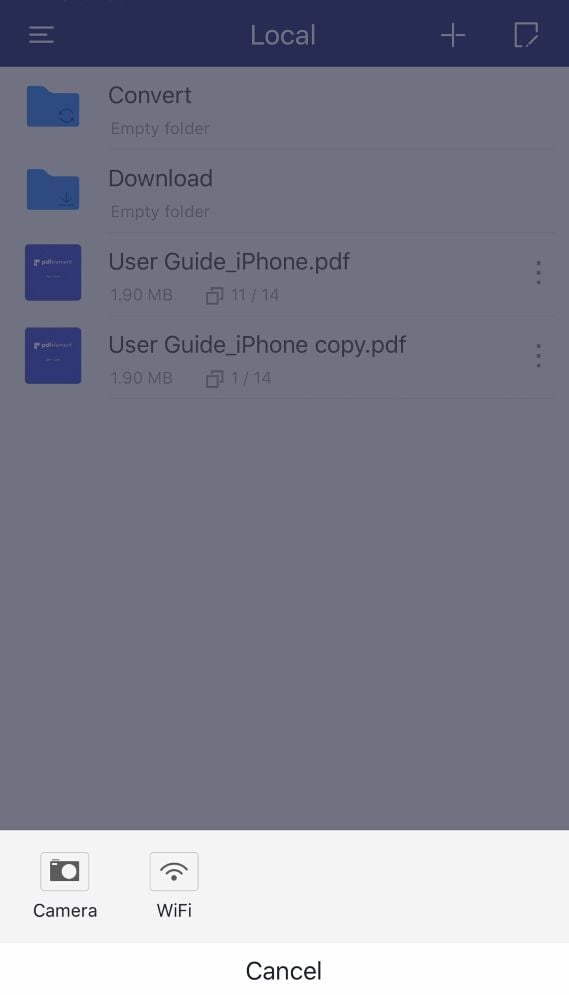
3. Reliez votre application à votre bureau
Dans la nouvelle fenêtre d'affichage, vous trouverez une adresse de site Web commençant par "http://" . Ouvrez votre navigateur Web sur votre appareil de bureau et tapez l'adresse dans la barre d'adresse du navigateur. Cliquez sur Entrée. Votre compte d'application est maintenant synchronisé avec votre compte d'application sur votre appareil mobile et votre ordinateur de bureau.p.
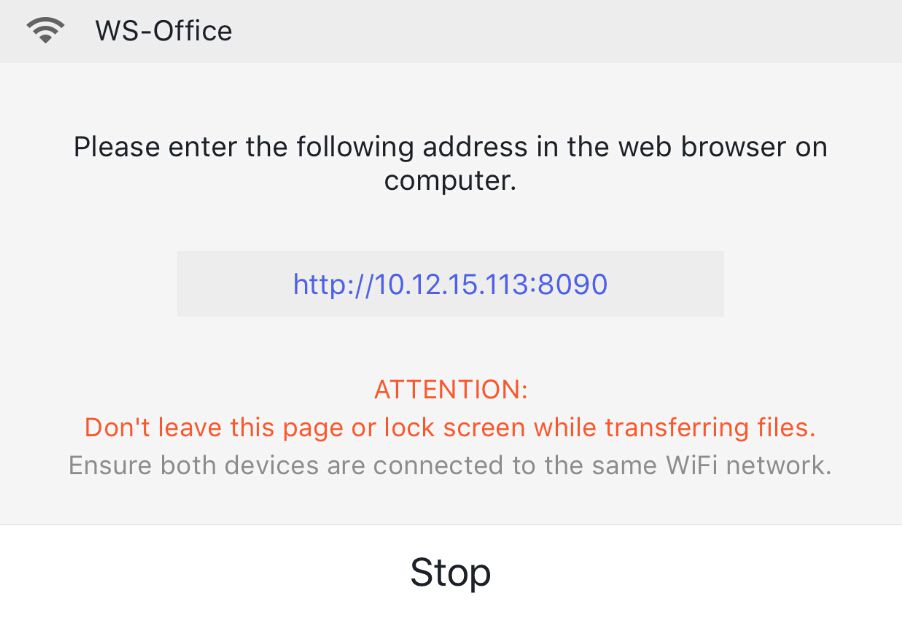
4. Utilisez des fichiers via plusieurs appareils
Le menu des fichiers s'affiche désormais de la même manière sur les deux appareils. Tous les fichiers ajoutés à PDFelement, que ce soit sur le mobile ou sur le bureau, seront disponibles sur tous les appareils. Vous pouvez télécharger des fichiers à stocker sur l'appareil lui-même pour les envoyer par courriel ou les partager, et pour les sauvegarder.
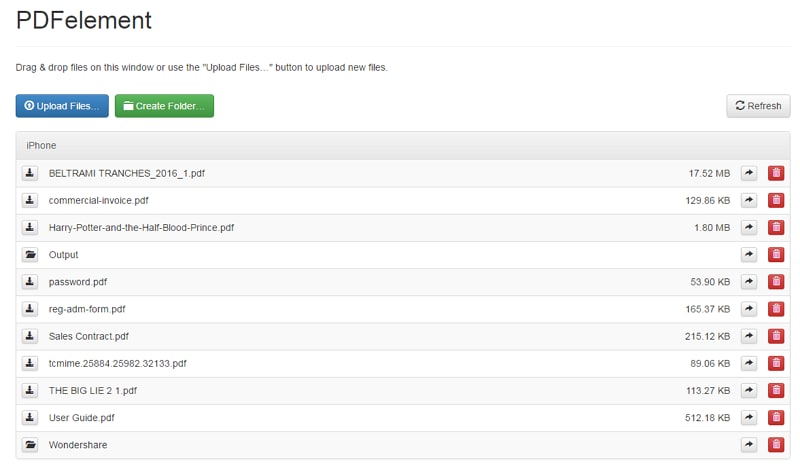
 100% sécurité garantie
100% sécurité garantie En suivant les instructions simples ci-dessus, vous pourrez en quelques minutes utiliser PDFelement pour transférer des fichiers PDF entre appareils via le WiFi. Vous n'aurez plus jamais de problèmes pour travailler sur différents appareils, que vous travailliez à distance ou au bureau. PDFelement offre la meilleure solution pour garder le contrôle de vos fichiers. Cette caractéristique fonctionne également avec tous les formats de fichiers que vous avez convertis avec PDFelement, ce qui vous permet d'exploiter tous les aspects de vos fichiers PDF.
Tutoriel vidéo pour transférer des PDF sur un iPhone ou iPad via le WiFi
 100% sécurité garantie
100% sécurité garantie Toujours sur le thème de la migration des données d'un appareil à l'autre, il y a FileWhopper, un service qui permet de transférer n'importe quelle quantité de données entre ordinateurs Windows. Avant d'envoyer votre fichier ou dossier, FileWhopper le crypte et le protège par un mot de passe, garantissant ainsi que seuls les destinataires prévus verront son contenu. L'outil utilise une technologie multithread, permettant un transfert de données rapide et sécurisé, et vous permet, ainsi qu'au(x) destinataire(s), de charger et de télécharger des données simultanément. Avec FileWhopper, vous payez une redevance unique et obtenez un devis précis avant de passer votre commande. Vous pouvez effectuer votre premier transfert (jusqu'à 5 Go) gratuitement.
Télécharger gratuitement ou Acheter PDFelement maintenant!
Télécharger gratuitement ou Acheter PDFelement maintenant!
Acheter PDFelement maintenant!
Acheter PDFelement maintenant!

Lire aussi
De la puissance de l'IA aux outils de masse - Le nouveau PDFelement facilite toutes vos tâches PDF.
Plus intelligent, plus rapide, plus simple. Ne manquez pas votre chance d'économiser !